Quel est le registre de Windows (et que pouvez-vous en faire)?
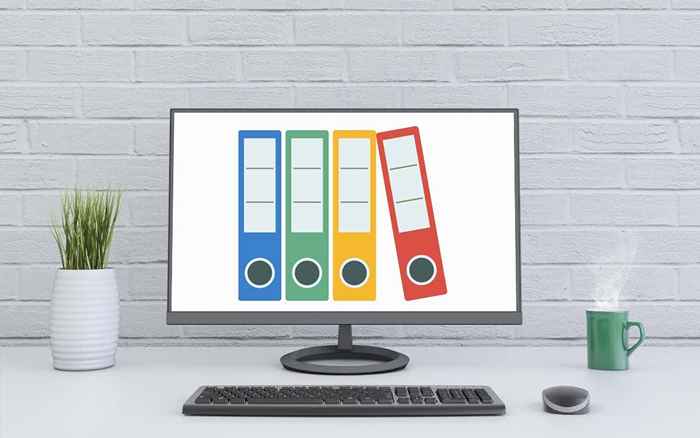
- 1444
- 255
- Anaïs Charles
Le registre est une base de données de tous les paramètres que le système d'exploitation Microsoft Windows, ses applications et ses pilotes de périphériques matériels utilisent pour maintenir leurs configurations.
À bien des égards, le registre se trouve au cœur de Windows, et les utilisateurs puissants peuvent l'utiliser pour faire en sorte que leurs ordinateurs fassent des choses qui seraient autrement impossibles.
Table des matièresAvertissement: Apporter des modifications au registre peut briser votre ordinateur. Vous ne devriez apporter des modifications avec lesquelles vous êtes à l'aise, et vous devez toujours sauvegarder le registre au préalable.

Le registre centralisé et le stockage de configuration standardisé. Il a également rendu pratiquement impossible les utilisateurs de supprimer ou de détruire accidentellement l'une des informations du registre. Il peut être sauvegardé (que nous couvrirons ci-dessous) et est étroitement protégé par Windows contre les attaques malveillantes.
Dans les systèmes d'exploitation de Windows 10 et Windows 11 d'aujourd'hui, le registre est un système sophistiqué qui peut se maintenir et se réparer, mais il n'est pas infaillible.
La structure de registre de base
Le registre est une base de données hiérarchique. Au sommet de la hiérarchie se trouve votre ordinateur. Sous cela, vous trouverez les branches principales, appelées «ruches."Dans ces ruches, les clés de registre sont. Les clés peuvent contenir des sous-clés et des valeurs de registre.
Il existe trois types de valeurs clés: chaîne, binaire ou dword. Une chaîne est une ligne de texte. Une valeur binaire est exactement comme cela sonne - une valeur exprimée en tant que zéroes. Un DWORD est un numéro de quatre octets. Ceux-ci sont généralement utilisés pour stocker les valeurs booléennes, donc un 1 ou un 0 pourrait représenter «activé» et «désactivé."
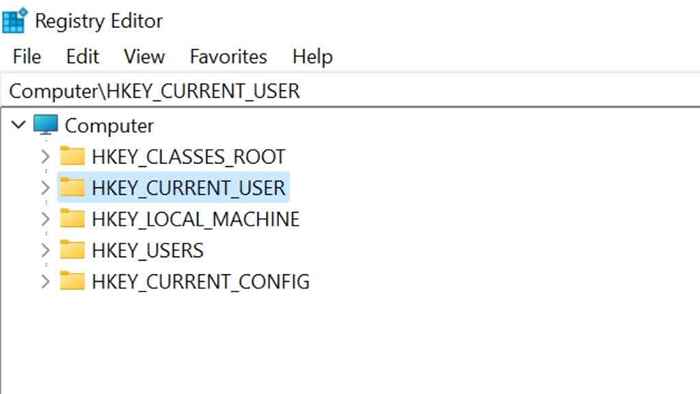
Les cinq branches principales stockent chacune une classe de paramètres différente:
- Hkey_classes_root: Également connu sous le nom de «HKCR», c'est là que les paramètres d'interface Windows tels que les associations de fichiers, les raccourcis et les paramètres prennent en charge les fonctionnalités de glisser-déposer.
- HKEY_CURRENT_USER: Également connu sous le nom de «HKCU», voici des paramètres pour l'utilisateur Windows actuellement connecté, tels que les noms de connexion et les paramètres de menu de bureau personnalisés et démarrage.
- HKEY_LOCAL_MACHINE: Également connu sous le nom de «HKLM», c'est là que les paramètres du matériel et des logiciels sont stockés, y compris les paramètres de stratégie de groupe.
- HKEY_USERS: Contient des paramètres pour tous les utilisateurs du PC. Chaque utilisateur a un sous-clé.
- Hkey_current_config: Cela renvoie à la partie de HKEY_LOCAL_MACHINE liée aux paramètres de configuration matérielle actuels.
Si vous recherchez les paramètres de registre d'un aspect spécifique de votre ordinateur, la connaissance de la différence entre ces branches principales peut réduire la durée de votre temps avant de trouver ce dont vous avez besoin.
Édition de registre avec regedit
Alors que le registre est conçu pour résister à la falsification délibérée et accidentelle, Windows a une application incluse qui vous permet d'explorer et de modifier le registre. Connu sous le nom de Windows Registry Editor (ou simplement Regedit), l'application vous montre la structure du registre et toutes les valeurs qu'elle contient.
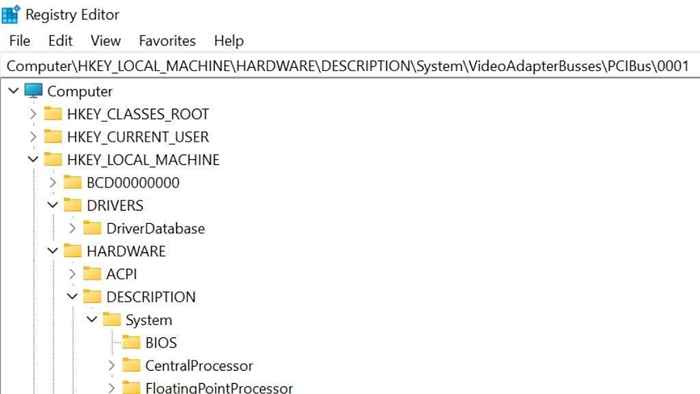
L'ouverture d'une clé et la modification d'une valeur est aussi simple que d'étendre l'arbre du registre jusqu'à ce que vous trouviez la valeur que vous recherchez, puis double-cliquez sur la valeur que vous souhaitez modifier.
Pour ouvrir l'éditeur de registre, appuyez sur le Clé Windows + R Pour ouvrir la boîte de dialogue Exécuter. Taper regedit ou regedit.exe et presser Entrer. Alternativement, recherchez-le en utilisant le Le menu Démarrer et cliquez sur Éditeur de registre Lorsque le résultat apparaît.
Si vous modifiez le registre?
Vous ne devez pas modifier le registre à moins que vous ayez une raison spécifique de le faire. Cette raison doit être plus importante que la stabilité de votre système et à tout moment et aux données que vous pourriez potentiellement perdre.

Si vous suivez un guide en ligne qui vous montre comment modifier votre registre pour un résultat spécifique, consultez les commentaires pour voir comment cette modification a fonctionné pour les personnes. De plus, en fonction de ce que vous avez appris sur la structure du registre ici, essayez de voir si ce que le guide montre est logique. Si quelque chose ne va pas avec l'édition, votre ordinateur peut échouer au démarrage après un arrêt parce que vous avez corrompu les paramètres de votre système.
Pour cette raison, vous devez toujours sauvegarder le registre avant d'apporter des modifications.
Sauvegarder votre registre
Vous pouvez sauvegarder et restaurer le registre de plusieurs manières.
Si vous effectuez une sauvegarde complète à l'aide de l'outil de sauvegarde Windows ou un utilitaire de sauvegarde tiers (une bonne idée pour toutes sortes de raisons), le registre est sauvegardé avec tout le reste. L'inconvénient est que si vous avez besoin de restaurer cette sauvegarde, vous perdrez toutes les autres données créées depuis votre dernière sauvegarde.
Lorsque vous utilisez l'utilitaire System Restore pour créer un point de restauration, vous faites également une sauvegarde du registre à ce moment-là. Lorsque vous restaurez à partir d'un point de restauration, vous ne perdez pas de données telles que les fichiers que vous avez créés depuis la création du dernier point de restauration.
Vous pouvez utiliser l'éditeur de registre pour créer une sauvegarde du registre seul. Sélectionnez simplement Déposer > Exporter et choisissez un emplacement de sauvegarde.
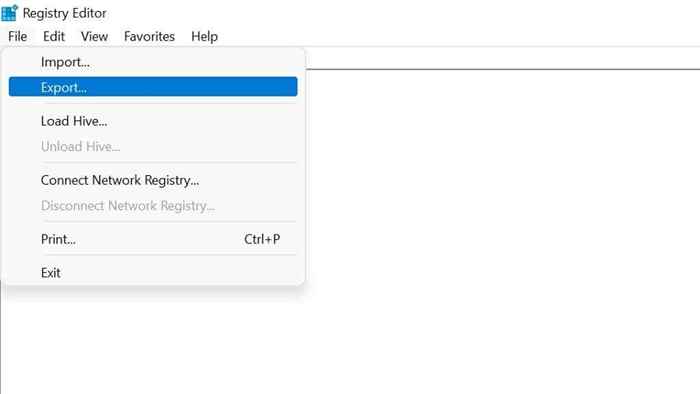
Vous pouvez ensuite stocker ce fichier de registre dans le cloud ou sur des supports de sauvegarde physiques. C'est aussi une bonne idée d'exporter le registre juste avant d'y apporter des modifications, car si vous le gâchez de quelque manière que ce soit, vous pouvez immédiatement importer le fichier regainte Déposer > Importer. Vous pouvez également exporter des ruches spécifiques en cliquant avec le bouton droit sur la ruche et en sélectionnant «Exporter."
Note: Nous ne recommandons pas de restaurer une sauvegarde de registre qui a plus d'un jour, car trop de choses peuvent avoir changé sur votre ordinateur, ce qui peut conduire à un registre encore plus inadapté que celui que vous remplacez.
Consultez notre guide approfondi pour sauvegarder le registre pour vous assurer que vous ne vous retrouvez jamais avec un registre que vous ne pouvez pas restaurer.
Comment les choses tournent mal avec le registre
Plusieurs choses peuvent mal tourner avec votre registre. Selon la façon dont cela s'est produit et les effets qu'il a eu sur votre ordinateur, vous pourrez peut-être réparer le problème au cas où vous n'auriez pas de sauvegarde récent pour restaurer, ou il peut s'avérer que le «problème» est un non-problème.
Entrées de registre orphelin
Les entrées orphelines sont des clés et des valeurs laissées derrière lorsque vous désinstallez le logiciel. Ils résultent du logiciel de désinstallation bâclé. Ce sont inoffensifs, mais les applications de nettoyage du registre sont vendues sur la prémisse que les entrées orphelines «obstruent» votre registre et affectent les performances et la stabilité. Nous vous recommandons d'éviter les nettoyeurs de registre, ce qui peut faire beaucoup plus de mal que de bien.
Touches en double

Les réinstallations, les mises à niveau ou les mises à jour de votre logiciel peuvent provoquer des clés en double. Ce sont également inoffensifs, alors ne vous inquiétez pas ou croyez ce que les nettoyeurs de registre ont à dire sur le sujet.
Registre «Fragmentation»
Il s'agit des lacunes laissées dans les ruches de registre lorsque les clés ou les valeurs sont supprimées. Il s'agit d'une autre «erreur» de registre qui n'affecte rien, et il n'est pas nécessaire de réparer, de défragmenter ou de compacter votre registre, en particulier dans Windows 10 ou 11.
Corruption du registre
La corruption des données peut frapper n'importe quelle partie du lecteur d'un ordinateur. S'il rend vos fichiers de registre entièrement ou partiellement illisibles, votre ordinateur refusera probablement de démarrer ou de présenter un comportement étrange. Vous devez clouer la cause de la corruption avant de restaurer le registre, en particulier dans le cas de la corruption des données matérielles.
Édition destructrice

Cela se produit lorsque quelqu'un utilise l'éditeur de registre pour briser les choses accidentellement, mais supprime ou modifie les valeurs d'une manière qui rend les fenêtres ou les applications inutilisables. Une restauration d'une sauvegarde du registre récent est la solution principale.
Malware
Les logiciels malveillants peuvent modifier votre registre pour lui donner des autorisations ou l'accès aux données qu'il ne devrait pas avoir. Ce type de dégâts de registre est difficile à détecter car les auteurs de logiciels malveillants essaient de rester non détectés. Même après la suppression des logiciels malveillants, les dommages du registre peuvent rester.

Les dommages du registre peuvent être pénibles, alors consultez comment réparer les éléments de registre cassés et comment corriger les erreurs de registre qui couvrent également les correctifs d'invite de commande si les choses sont si cassées que vous ne pouvez pas démarrer dans l'interface utilisateur graphique Windows.
Ce qui est possible si vous piratez votre registre
À ce stade, vous pourriez être plus qu'un peu méfiant de jouer avec votre registre. Si c'est vrai, alors nous avons fait notre travail. La modification de votre registre n'est pas quelque chose à prendre à la légère.
Cependant, si vous êtes prudent et utilisez de bonnes sources, vous pouvez considérablement améliorer votre expérience Windows et personnaliser Windows d'une manière qu'aucun utilitaire ou application ne peut.
Par exemple, vous pouvez:
- Modifier le menu contextuel du bureau
- Modifier l'espacement des icônes de bureau
- Désactiver le contrôle du compte utilisateur (UAC), mais ne le faites pas à moins que vous ne deviez vraiment
Ce ne sont que quelques exemples, mais si vous vous dirigez vers 10 hacks de registre Windows 10 impressionnants que vous ne savez peut-être pas, vous apprendrez à retirer ces hacks simples mais efficaces.
- « Comment fusionner facilement les dossiers dans Windows 11/10
- Comment installer manuellement un pilote dans Windows 11/10 »

